Windows 11 đã mang đến một làn gió mới, cố gắng hiện đại hóa giao diện người dùng, và một trong những thay đổi đáng chú ý nhất là menu ngữ cảnh (chuột phải) mới. Với thiết kế tối giản hơn, menu này loại bỏ nhiều tùy chọn và tích hợp cũ, chỉ hiển thị những chức năng cơ bản. Mặc dù trông gọn gàng và hiện đại hơn, nhưng đối với nhiều người dùng quen thuộc hoặc cần truy cập nhanh các chức năng chuyên sâu, menu ngữ cảnh mới của Windows 11 lại gây ra không ít phiền toái. Việc phải nhấp vào nút “Show more options” (Hiển thị thêm tùy chọn) để tìm kiếm những gì bạn muốn có thể rất mất thời gian. May mắn thay, có nhiều cách để bạn có thể truy cập hoặc thậm chí khôi phục menu chuột phải cũ Windows 11 về mặc định. Bài viết này sẽ hướng dẫn bạn chi tiết các phương pháp để có lại trải nghiệm quen thuộc, tối ưu hóa quá trình làm việc trên máy tính.
 Hình ảnh tiêu đề cập nhật Windows 11 với dòng chữ 'Windows 11 2024 Update' nổi bật trên nền xanh.
Hình ảnh tiêu đề cập nhật Windows 11 với dòng chữ 'Windows 11 2024 Update' nổi bật trên nền xanh.
Sử Dụng Menu Ngữ Cảnh Cổ Điển Khi Cần (Tạm Thời)
Nếu bạn chỉ thỉnh thoảng cần truy cập menu ngữ cảnh cổ điển và muốn làm điều đó nhanh chóng mà không thay đổi vĩnh viễn cài đặt, có một giải pháp đơn giản. Tất cả những gì bạn cần làm là giữ phím Shift trên bàn phím trong khi nhấp chuột phải. Thao tác này sẽ đưa bạn thẳng đến menu ngữ cảnh cổ điển ngay lập tức cho lần nhấp đó. Đây là cách tiện lợi và không yêu cầu bất kỳ chỉnh sửa hệ thống phức tạp nào, phù hợp cho những ai chỉ muốn “mượn” menu cũ trong một vài trường hợp cụ thể.
Bật Vĩnh Viễn Menu Ngữ Cảnh Cổ Điển
Nếu bạn muốn menu ngữ cảnh kiểu cổ điển trở thành mặc định trên Windows 11, bạn có thể thực hiện điều này bằng cách chỉnh sửa Windows Registry. Có hai phương pháp chính để làm điều này: sử dụng Registry Editor hoặc sử dụng Windows Terminal/Command Prompt.
Sử Dụng Registry Editor
Bạn có thể sử dụng Registry Editor để điều chỉnh cài đặt này, miễn là bạn có quyền quản trị trên máy tính của mình. Tuy nhiên, hãy cực kỳ cẩn thận khi thực hiện các bước sau. Việc thay đổi sai cài đặt Registry có thể gây ra lỗi nghiêm trọng cho Windows và làm cho hệ thống không thể sử dụng được. Hãy làm theo các bước dưới đây một cách cẩn thận để khôi phục menu chuột phải cũ Windows 11 một cách an toàn.
- Mở menu Start và tìm kiếm regedit, sau đó nhấn Enter để mở Registry Editor.
- Điều hướng đến thư mục theo đường dẫn dưới đây (bạn có thể sao chép và dán vào thanh địa chỉ ở phía trên cùng của cửa sổ Registry Editor):
HKEY_CURRENT_USERSoftwareClassesCLSID - Nhấp chuột phải vào thư mục CLSID ở khung bên trái và chọn New > Key (Mới > Khóa).
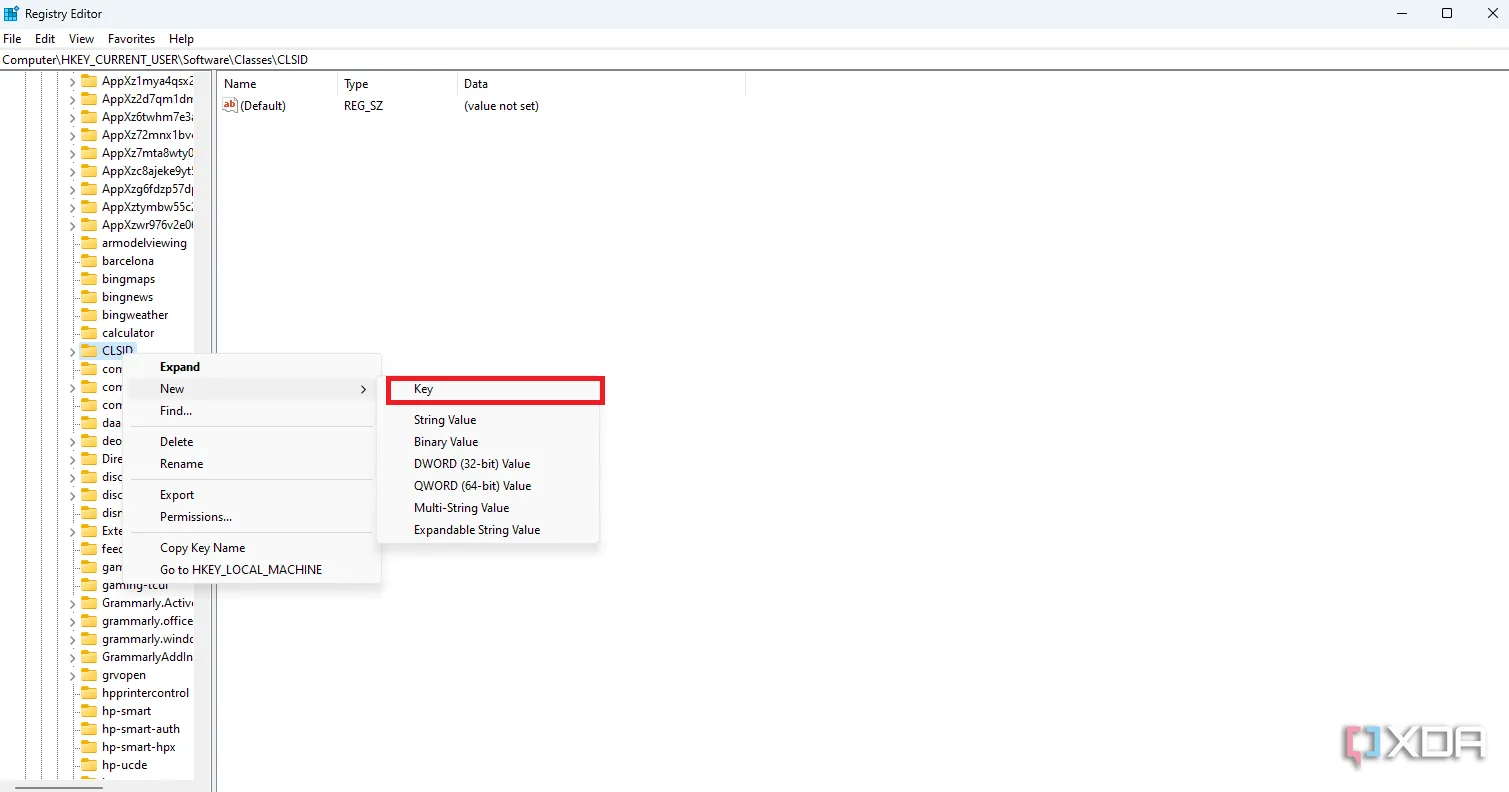 Giao diện Registry Editor của Windows 11 hiển thị tùy chọn thêm khóa Registry mới.
Giao diện Registry Editor của Windows 11 hiển thị tùy chọn thêm khóa Registry mới. - Đặt tên khóa mới là {86ca1aa0-34aa-4e8b-a509-50c905bae2a2} khi được nhắc.
- Nhấp chuột phải vào thư mục mới này và chọn New > Key (Mới > Khóa) một lần nữa. Đặt tên là InprocServer32.
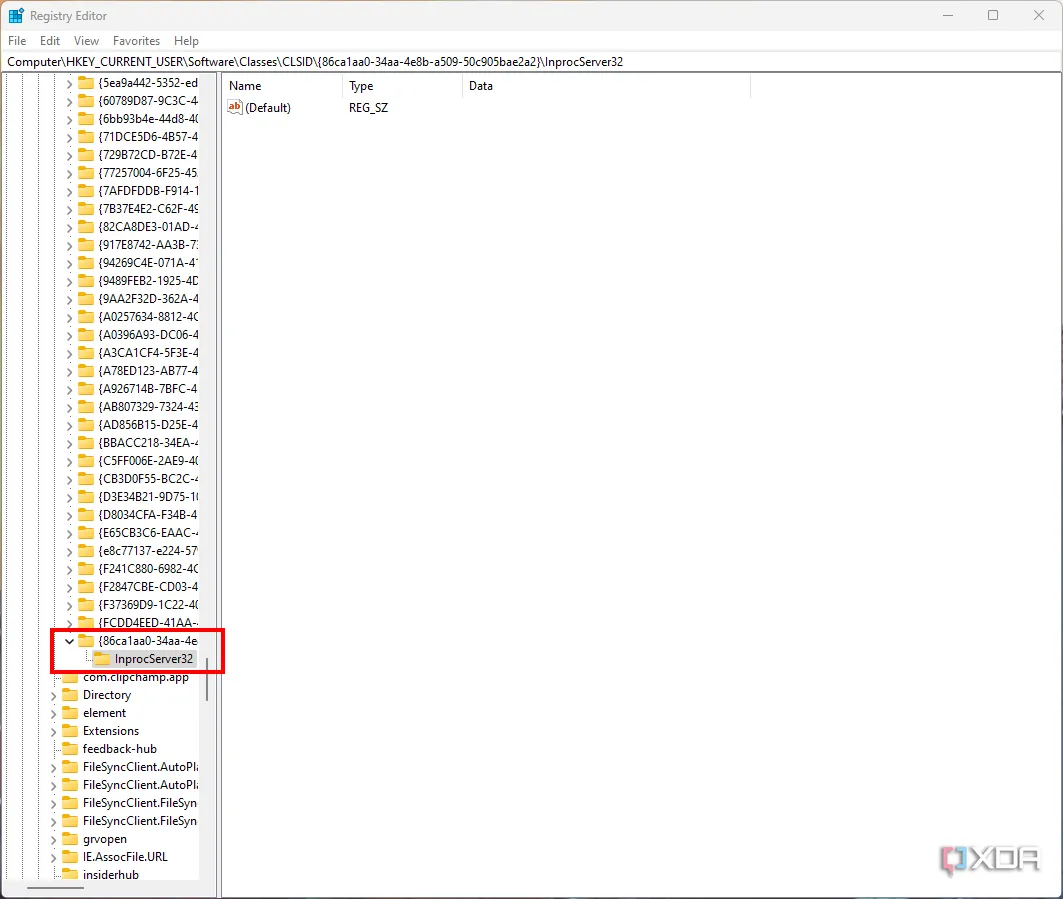 Cấu trúc thư mục trong Registry Editor Windows 11 với khóa CLSID và InprocServer32 đã được tạo để khôi phục menu ngữ cảnh cổ điển.
Cấu trúc thư mục trong Registry Editor Windows 11 với khóa CLSID và InprocServer32 đã được tạo để khôi phục menu ngữ cảnh cổ điển. - Mở thư mục mới này và nhấp đúp vào giá trị (Default). Nhấp OK để lưu mà không cần nhập bất kỳ dữ liệu nào vào trường Value data (Dữ liệu giá trị). Mặc dù bạn không thực hiện bất kỳ thay đổi nào đối với giá trị, bạn vẫn cần mở và lưu nó như vậy, nếu không quá trình sẽ không hoạt động.
- Đóng Registry Editor.
- Khởi động lại tiến trình Windows Explorer từ Task Manager, hoặc đơn giản là khởi động lại máy tính của bạn để thấy các thay đổi.
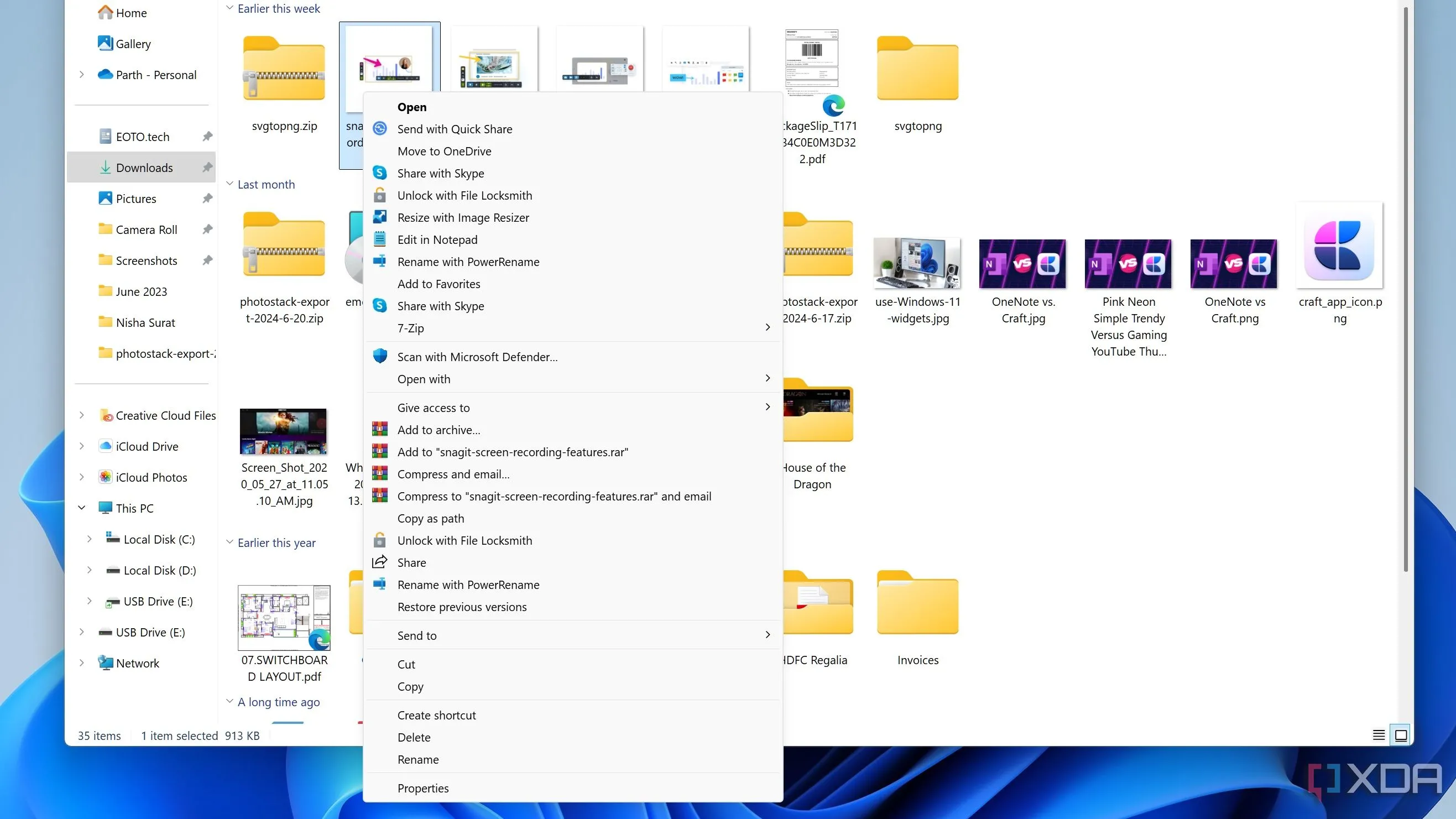 Menu ngữ cảnh chuột phải cổ điển trên Windows 11, hiển thị đầy đủ các tùy chọn.
Menu ngữ cảnh chuột phải cổ điển trên Windows 11, hiển thị đầy đủ các tùy chọn.
Sử Dụng Windows Terminal/Command Prompt
Nếu bạn thích sử dụng dòng lệnh, Windows Terminal cũng có thể được dùng để chỉnh sửa Registry, và nó có thể nhanh hơn một chút. Tuy nhiên, bạn vẫn cần quyền quản trị để thực hiện, vì vậy yêu cầu này không thay đổi.
- Nhấn Windows + X (hoặc nhấp chuột phải vào biểu tượng Start menu) và chọn Terminal (Admin).
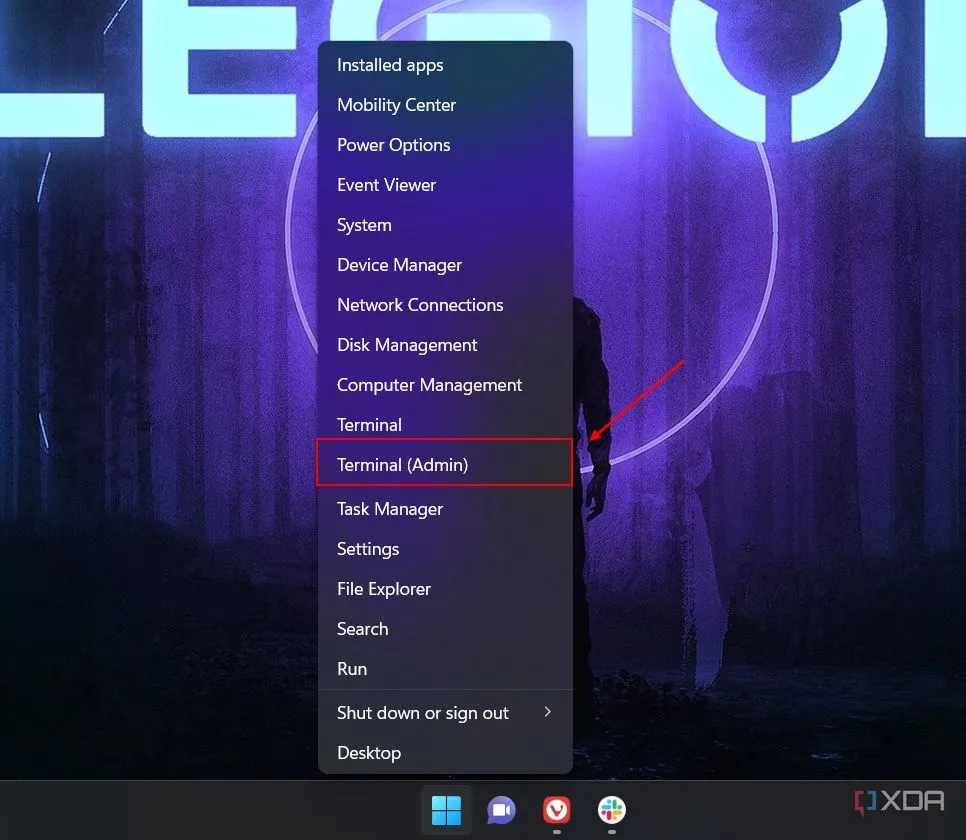 Menu chuột phải trên biểu tượng Start của Windows 11, với tùy chọn 'Terminal (Admin)' được đánh dấu.
Menu chuột phải trên biểu tượng Start của Windows 11, với tùy chọn 'Terminal (Admin)' được đánh dấu. - Sao chép và dán lệnh dưới đây vào Windows Terminal, sau đó nhấn Enter:
reg add "HKCUSoftwareClassesCLSID{86ca1aa0-34aa-4e8b-a509-50c905bae2a2}InprocServer32" /f /ve - Nếu mọi thứ diễn ra đúng, bạn sẽ thấy một thông báo xác nhận.
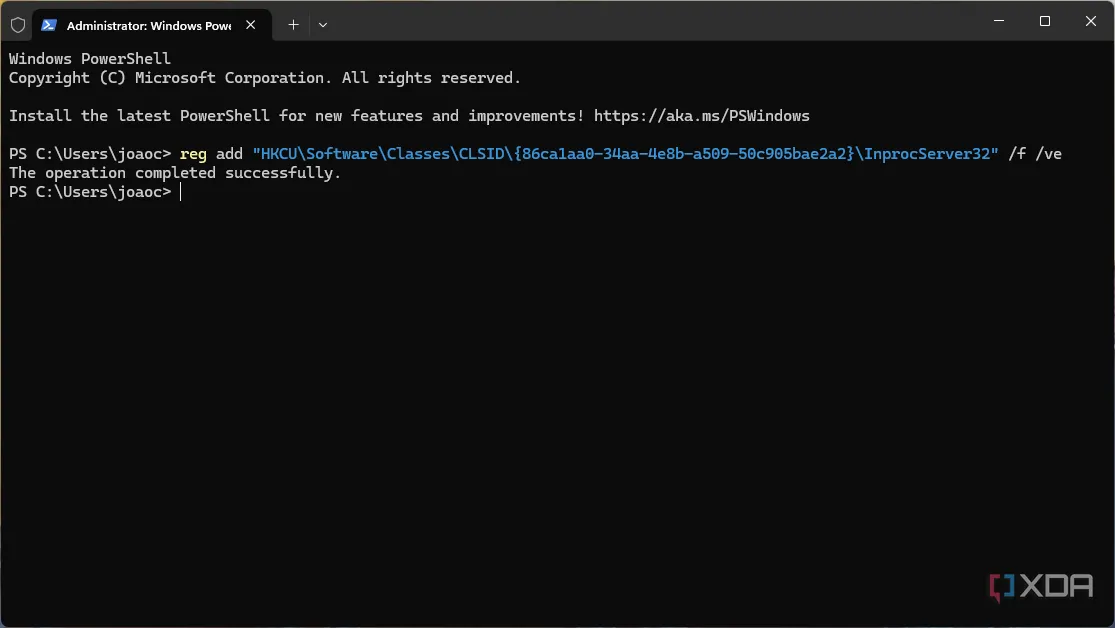 Thông báo xác nhận thành công từ Windows Terminal sau khi thực hiện lệnh điều chỉnh Registry trên Windows 11.
Thông báo xác nhận thành công từ Windows Terminal sau khi thực hiện lệnh điều chỉnh Registry trên Windows 11. - Đóng Windows Terminal.
- Khởi động lại tiến trình Windows Explorer từ Task Manager, hoặc đơn giản là khởi động lại máy tính của bạn để thấy các thay đổi.
Cách Trở Lại Menu Ngữ Cảnh Mới Của Windows 11
Bạn luôn có thể quay lại thiết kế menu ngữ cảnh mặc định của Windows 11 bằng cách xóa khóa Registry mà bạn đã tạo. Việc này cũng có thể thực hiện bằng Registry Editor hoặc Windows Terminal.
- Sử dụng Registry Editor: Đơn giản chỉ cần làm theo các bước trong phần “Sử Dụng Registry Editor” và xóa khóa {86ca1aa0-34aa-4e8b-a509-50c905bae2a2} mà bạn đã tạo.
- Sử dụng Windows Terminal: Bạn có thể dùng lệnh sau:
reg delete "HKCUSoftwareClassesCLSID{86ca1aa0-34aa-4e8b-a509-50c905bae2a2}" /f
Tương tự như các bước bật menu cũ, bạn sẽ cần khởi động lại máy tính (hoặc tiến trình Windows Explorer) để thấy các thay đổi.
Mặc dù menu ngữ cảnh hiện đại trong Windows 11 đã được cải thiện đáng kể và mang lại vẻ ngoài thẩm mỹ hơn, việc có quyền truy cập nhanh chóng vào menu ngữ cảnh cổ điển Windows 11 với tất cả các tùy chọn mà nó bao gồm vẫn là một lợi thế lớn. Đặc biệt, khi nhiều tùy chọn cũ vẫn chưa có sẵn trong menu mới (nhất là đối với các ứng dụng chưa được cập nhật gần đây), những thủ thuật này sẽ giúp bạn quay lại cách làm việc cũ tiện lợi, tối ưu hóa trải nghiệm sử dụng máy tính của mình.
Bạn đã thử cách nào để khôi phục menu chuột phải cũ Windows 11 chưa? Hay bạn có mẹo nào khác để tối ưu hóa menu ngữ cảnh trên Windows 11? Hãy chia sẻ kinh nghiệm của bạn trong phần bình luận bên dưới và đừng quên khám phá thêm các bài viết hữu ích khác trên congnghe360.net để làm chủ hệ điều hành của mình nhé!